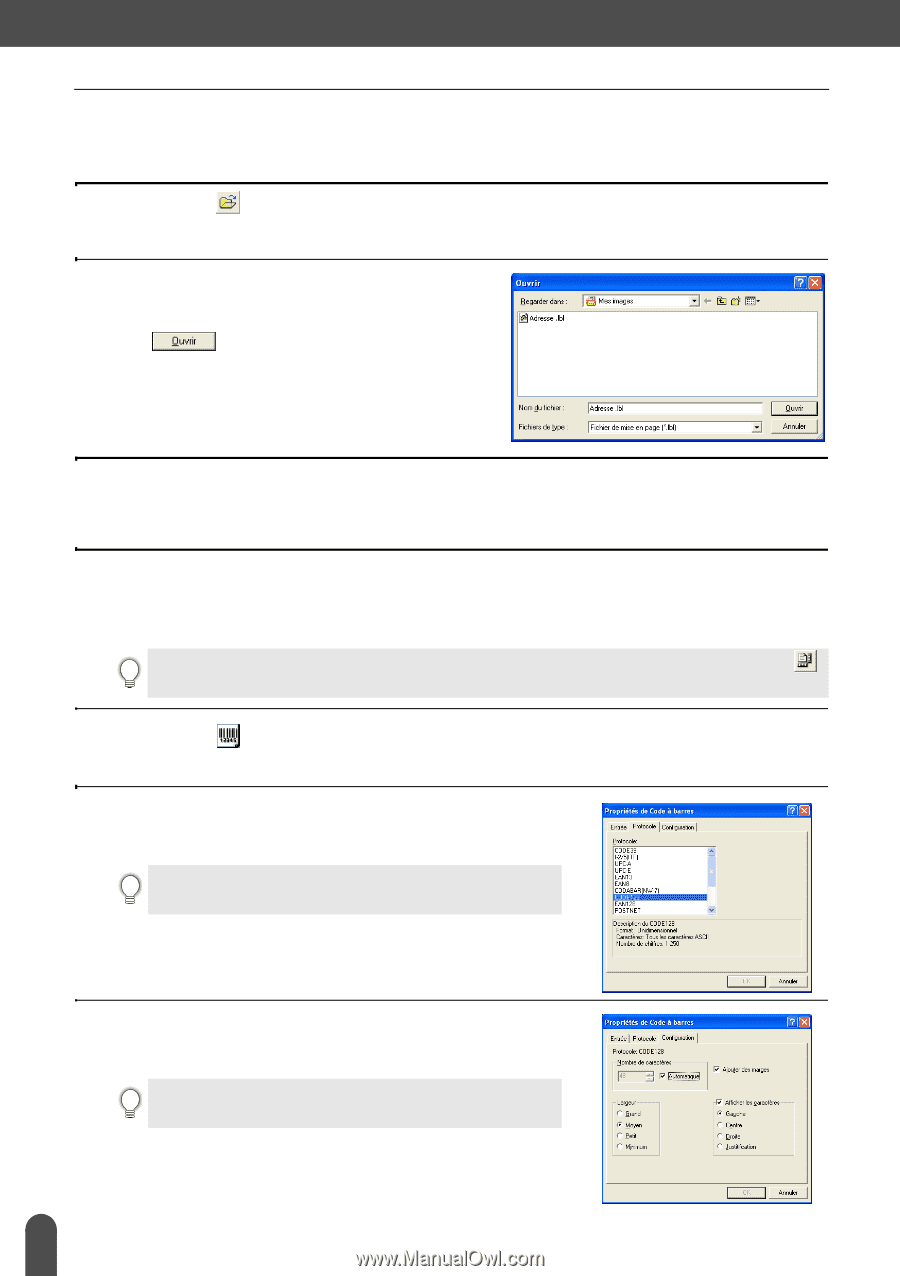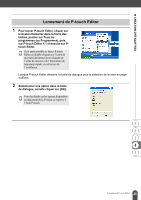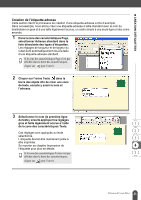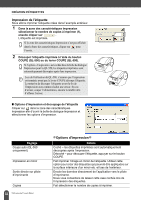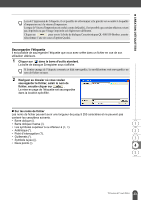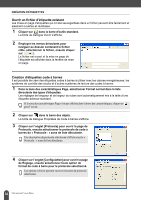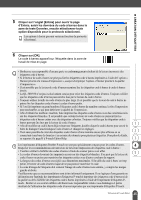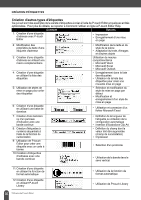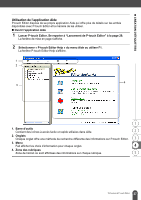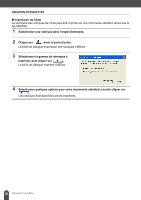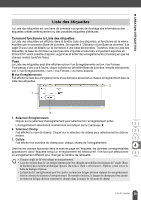Brother International ™ QL-550 User Manual - French - Page 38
Ouvrir un fichier d'étiquette existant, Création d'étiquettes code à barres
 |
View all Brother International ™ QL-550 manuals
Add to My Manuals
Save this manual to your list of manuals |
Page 38 highlights
CRÉATION D'ÉTIQUETTES Ouvrir un fichier d'étiquette existant Les mises en page d'étiquettes qui ont été sauvegardées dans un fichier peuvent être facilement et aisément ouvertes et réutilisées. 1 Cliquer sur dans la barre d'outils standard. La boîte de dialogue Ouvrir s'affiche. 2 Employer les menus déroulants pour naviguer au dossier contenant le fichier cible, sélectionner le fichier, ensuite cliquer sur . Le fichier est ouvert et la mise en page de l'étiquette est affichée dans la fenêtre de mise en page. Création d'étiquettes code à barres Il est possible de créer des étiquettes codes à barres à utiliser avec les caisses enregistreuses, les systèmes de contrôle des stocks et d'autres systèmes de lecture des codes à barres. 1 Dans la zone des caractéristiques Page, sélectionner Format normal dans la liste déroulante des types d'étiquettes. Les réglages de longueur et de largeur du ruban sont automatiquement mis à la taille d'une étiquette-adresse standard. Si la zone des caractéristiques Page n'est pas affichée dans la barre des caractéristiques, cliquer sur pour l'ouvrir. 2 Cliquer sur dans la barre des objets. La boîte de dialogue Propriétés de Code à barres s'affiche. 3 Cliquer sur l'onglet [Protocole] pour ouvrir la page de Protocole, ensuite sélectionner le protocole de code à barres du « Protocole : » zone de liste déroulante. Une description du protocole sélectionné s'affiche sous le « Protocole : » zone de liste déroulante. 4 Cliquer sur l'onglet [Configulation] pour ouvrir la page de Réglage, ensuite sélectionner toute option de format de code à barre pour le protocole sélectionné. Les options à choisir peuvent varier en fonction du protocole sélectionné. 34 Utilisation de P-touch Editor